pdf怎么编辑文字?分享pdf格式编辑文字的方法
pdf怎么编辑文字?相信这个问题在日常办公中常常能遇到,很多时候我们想要对PDF文件进行编辑和修改,却发现只能进行批注和标记。不少小伙伴都想要了解,通过什么样的工具或方法,可以实现在pdf上编辑文字,那么本篇就来分享一款工具,可以满足这些需求,有需要的小伙伴一起来学习一下吧。

工具介绍
想要实现对PDF文件进行编辑和处理,我们可以使用迅捷PDF转换器在线网站来完成。这是一款支持对PDF文件拆分、合并、替换文字、签名等处理功能的综合工具,可以轻松实现我们对于PDF文件的编辑需求。同时,它的界面友好易操作,使用时简单上传即可,主要操作会由网站自动化完成,对于电脑新手来说也能很快掌握用法。
小伙伴们想要编辑PDF内的文字,可以有两种思路,一种是直接对内容进行修改,另一种是通过转换功能,将它转换为可编辑的Word文件。接下来,我们就借用迅捷PDF转换器在线网站的功能,向大家演示如何实现编辑:
方法一:在线替换
1、打开迅捷PDF转换器在线网站,在导航栏找到「文档处理」功能组,紧接着点击「PDF编辑」下的「PDF替换文字」按钮,进入转换功能界面。
2、点击上传文件按钮,将需要修改内容的PDF文件上传。
3、在「查找内容」文本框内输入需要替换的文字内容,再将改过的文字输入到「替换为」右侧的文本框中。输入完成后,点击开始处理按钮即可。
4、网站完成替换操作后,点击「立即下载」按钮,就能将新的PDF文件保存到自己的设备中了。
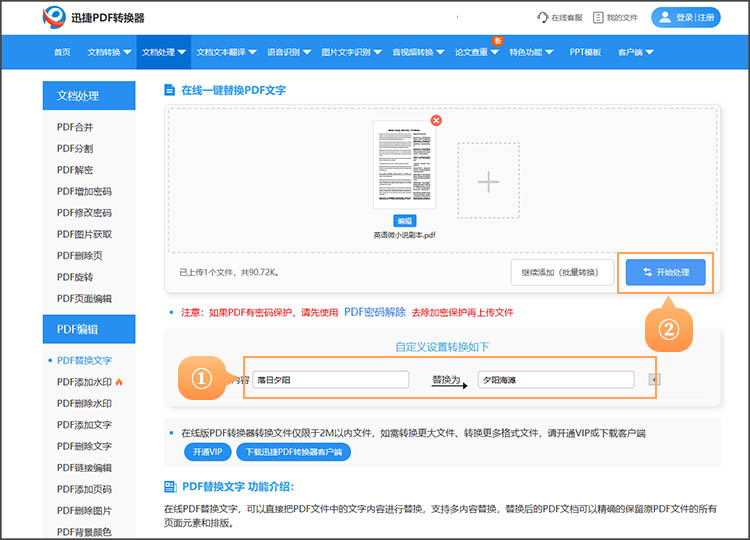
方法二:在线转换
1、打开迅捷PDF转换器在线网站,在导航栏找到「文档转换」功能组,紧接着点击「PDF转换」下的「PDF转Word」按钮,进入转换功能界面。
2、点击上传文件按钮,将PDF文件上传。
3、进行转换设置,包括需要转换的页面、输出格式、转换模式等。设置好后,点击「开始处理」按钮即可。
4、转换好后,点击「立即下载」按钮,就能将对应内容的Word文件保存到自己的设备中,此时即可进行内容编辑了。
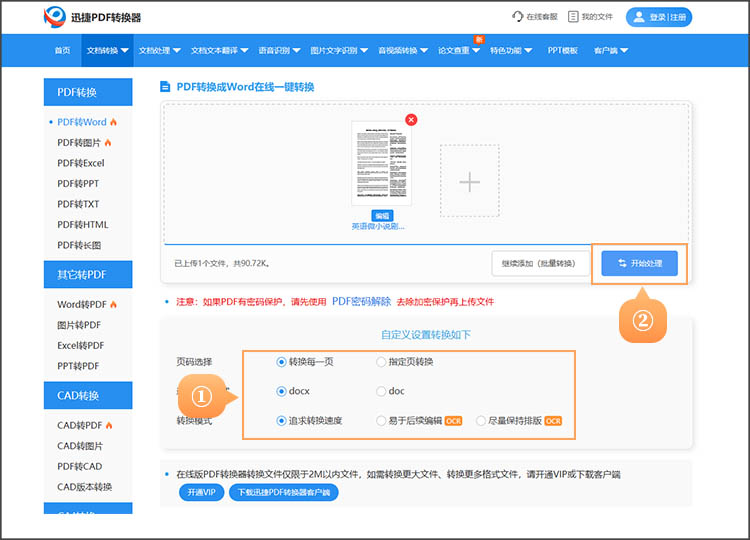
以上就是关于「pdf怎么编辑文字」的相关内容,主要介绍了如何通过迅捷PDF转换器在线网站,实现在线编辑pdf文件内容,以及如何将pdf转word后编辑文字。希望本篇介绍的方法和工具,能帮到小伙伴们。
相关文章
如何在pdf文件上编辑文字?分享三款编辑工具
如何在pdf文件上编辑文字?因良好的排版和跨平台的兼容性,PDF文件逐渐成为一种被广泛使用的文档格式。然而,PDF文件的静态特性也使得其编辑变得相对复杂。本文将探讨如何在PDF文件上编辑文字,并分享三款编辑工具。通过这些工具,用户不仅可以轻松地完成PDF替换文字,还能够进行其他各种编辑操作。
如何在pdf中添加签名?四种方法轻松确保文件安全
如何在pdf中添加签名?在现代办公环境中,PDF成为广泛使用的文件格式。然而,如何确保这些关键文件的真实性和安全性,成为了亟待解决的问题。添加签名,作为一种权威的身份验证手段,能有效防止信息被非法篡改或冒用。本文将为大家详细介绍四种简单好用的PDF签名方法,无论是个人还是企业用户,都能轻松掌握,为你的PDF文件加上一把安全锁,确保信息在传输过程中的完整性和可信度。
pdf文件怎么添加水印文字?三个方法教你轻松实现
pdf文件怎么添加水印文字?在处理PDF文件时,添加水印文字是一项既实用又重要的技能。无论是为了保护版权、标注文件状态,还是增加品牌标识,水印都能发挥关键作用。今天,我们将为大家详细介绍三种PDF添加水印的方法,帮助你提高文档的安全性和可识别性。
pdf如何编辑?四种方法轻松实现
pdf如何编辑?在现代办公和学术环境中,PDF文件因其跨平台兼容性和内容不易篡改的特性而被广泛使用。然而,有时候我们不可避免地需要对PDF文件内容进行修改或补充。对于初学者来说,PDF编辑可能显得有些复杂,但通过合适的方法和工具,编辑PDF可以变得简单。本文将介绍四种常见的PDF编辑方法,帮助大家轻松掌握PDF编辑技巧,使得在日常工作和生活中能够灵活应对PDF文件的编辑需求。
pdf更改背景颜色的方法详解,三种方法快速搞定
在现代办公和学习中,PDF文件因其跨平台兼容性和不可篡改性而广受欢迎。然而,有时候默认的白色背景可能并不适合所有场景,比如需要为演示文稿添加品牌颜色,或者为了提升可读性而调整背景色调。本文将详细介绍三种快速“pdf更改背景颜色”的方法,让你轻松搞定PDF背景颜色的个性化设置。

 ”
” ”在浏览器中打开。
”在浏览器中打开。

